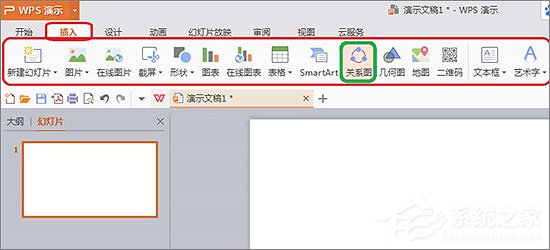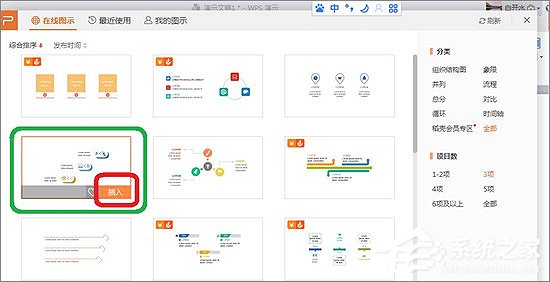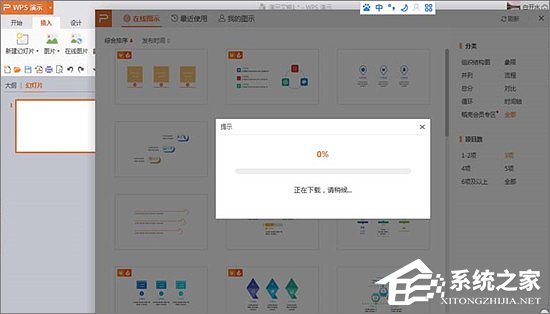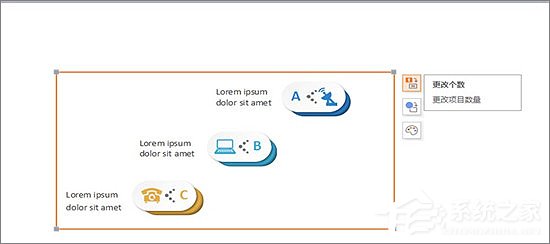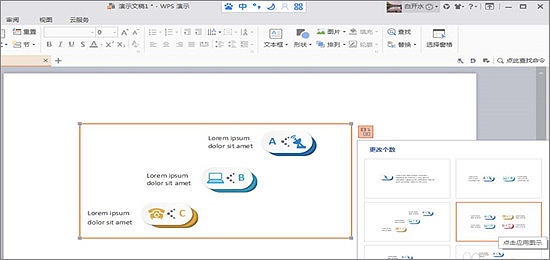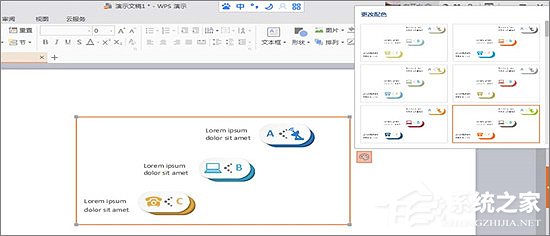| 在WPS中怎么插入关系图?WPS插入关系图教程 | 您所在的位置:网站首页 › 猫爪系列的思维导图边框 › 在WPS中怎么插入关系图?WPS插入关系图教程 |
在WPS中怎么插入关系图?WPS插入关系图教程
|
当前位置:系统之家 > 系统教程 > 在WPS中怎么插入关系图?
在WPS中怎么插入关系图?WPS插入关系图教程
时间:2017-09-01 11:18:43 作者:weiming 来源:系统之家 1. 扫描二维码随时看资讯 2. 请使用手机浏览器访问: https://m.xitongzhijia.net/xtjc/20170901/106189.html 手机查看 评论 反馈  工作总结PPT模板 海量资源 竞聘述职PPT模板 每日更新 企业培训PPT模板 风格多样 教学课件PPT模板 任意下载WPS是一款集Word、Excel、PPT的集成办公软件,和Office系列办公软件是一样的功能。很多用户在使用WPS的时候,由于界面与Office有所差异,不知道该怎么插入关系图,这就很尴尬。别着急!下面小编将和大家分享WPS插入关系图的方法。 WPS插入关系图教程: 一、插入关系图的方法 1、打开WPS,点击上方工具栏中的插入,在插入的下面就会出现一栏插入的工具。
2、找到并点击“关系图”,在弹出的在线图示中,点击免费并且喜欢的关系图示的右下角的“插入”,图示就会插入到WPS的页面中。
3、在线图示下载完毕,下载提示自动消失,关系图就会自动出现在WPS的页面中。
二、更改图示个数的方法 1、选中图示,点击图示的边框,在边框的右侧出现三个工具,最上边的就是更改图示个数的工具。
2、点击“更改图示个数”,右侧就会出现从1个到很多个图示的示意图,我选择了四个图示的图例,点击就可应用到WPS中了。
三、更改图示配色的方法 1、点击图示边框右侧的第三个工具,那个就是更改图示配色的工具,再出现的各种配色中选择插入喜欢的配色方案即可。
以上就是WPS关系图的使用方法,如果你对WPS不熟悉,不妨试试上述方法。 标签 WPSwps公式编辑器在哪?wps公式编辑器怎么用? 下一篇 > WPS文档怎么删除空白页?WPS文档删除空白页的方法 相关教程 Wps如何自动识别错别字-Wps自动识别错别字的... WPS如何一键清理所有备份文件 WPS表格0不显示怎么解决 Wps如何查看字数不算标点-Wps查看字数不算标... WPS表格如何取消智能表格样式 Wps怎么删除vba-删除Wps中宏的方法 Wps搜索功能在哪里 WPS菜单功能都是灰色不能点的四种解决办法 WPS怎么筛选两列不一样的数据 WPS怎么设置文件保存默认格式
WPS卡顿严重怎么解决?WPS卡顿反应慢怎么处理? 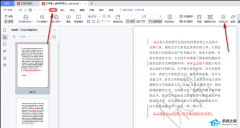
WPS怎么对比两个PDF?WPS两个PDF文档内容快速对比教程 
WPS与Office冲突怎么解决?WPS与Office冲突不兼容的解决方法 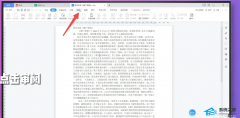
WPS菜单功能都是灰色不能点的四种解决办法 发表评论共0条  没有更多评论了
没有更多评论了
评论就这些咯,让大家也知道你的独特见解 立即评论以上留言仅代表用户个人观点,不代表系统之家立场 |
【本文地址】